Bạn đang loay hoay tìm cách sửa lỗi màn hình đen trên Samsung Galaxy S20, S20+ và S20 Ultra nhưng chưa biết cách. Cùng tham khảo tiếp bài viết dưới đây của 9mobi.vn để tìm hiểu chi tiết nhé.
- Cách sửa lỗi kết nối Bluetooth trên điện thoại Galaxy S20, S20 Ultra
- Cách quay màn hình trên dòng Galaxy S20
- Cách chụp màn hình Samsung Galaxy S20, S20 Plus và S20 Ultra
- Fix lỗi đen màn hình khi chụp ảnh trên Winphone
- Cách sửa lỗi YouTube "500 Internal Server Error" trên Galaxy S20
Để tìm hiểu cách sửa lỗi màn hình đen trên Samsung Galaxy S20, S20+ và S20 Ultra như thế nào? Bạn đọc cùng tham khảo tiếp bài viết dưới đây của 9mobi.vn.

Lỗi màn hình đen trên Galaxy s20
Cách sửa lỗi màn hình đen trên Samsung Galaxy S20
Cách 1: Khởi động lại điện thoại
Giải pháp tạm thời và đơn giản nhất để khắc phục lỗi màn hình đen cũng như một số lỗi, vấn đề khác trên Samsung Galaxy S20, S20+ và S20 Ultra là khởi động lại thiết bị.
Ngoài khắc phục các lỗi, sự cố nhỏ, bằng cách khởi động lại cũng giúp cải thiện hiệu suất thiết bị.
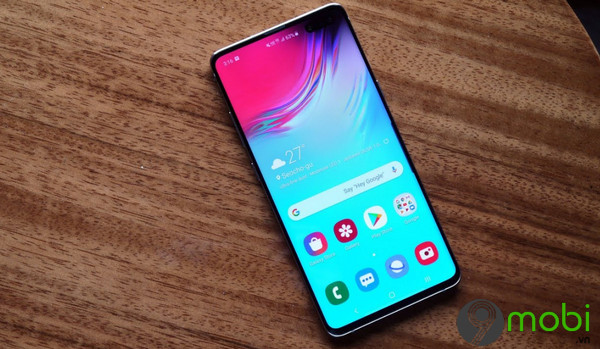
Cách 2: Xả sạch pin, sau đó sạc lại
Một cách khác để sửa lỗi màn hình đen trên các thiết bị S20, S20+ và S20 Ultra là chờ cho đến khi thiết bị hết sạch pin, sau đó cắm sạc và chờ khoảng 50 - 60 phút, rút dây sạc ra và mở lại thiết bị và kiểm tra xem lỗi còn hay không.
Cách 3: Kiểm tra các sự cố phần cứng
Giả sử nếu sự cố, lỗi màn hình đen trên S20, ... xảy ra sau khi bạn làm rơi thiết bị, hoặc sự cố va chạm mạnh, ... Trong trường hợp này nguyên nhân có thể là do các phần cứng có vấn đề, giải pháp là mang đến cửa hàng, trung tâm sửa chữa điện thoại uy tín để được trợ giúp.
Cách 4: Xóa bộ nhớ cache trên Samsung S20/S20+/S20 Ultra để sửa lỗi
Ngoài giúp sửa lỗi màn hình đen, bằng cách xóa bộ nhớ cache trên Samsung S20/S20+/S20 Ultra còn giúp khắc phục các lỗi, sự cố khác bao gồm: lỗi thiết bị bị đóng băng, màn hình không phản hồi, thiết bị mở không lên nguồn, ... .
Bước 1: Vuốt bảng thông báo xuống, sau đó nhấn chọn nút Nguồn.
Bước 2: Nhấn chọn Power off (tắt nguồn) =>Power off (tắt nguồn) lần nữa để tắt nguồn thiết bị.
Bước 3: Nhấn và giữ đồng thời nút Nguồn + nút Tăng âm lượng cho đến khi trên màn hình hiển thị Menu Recovery.
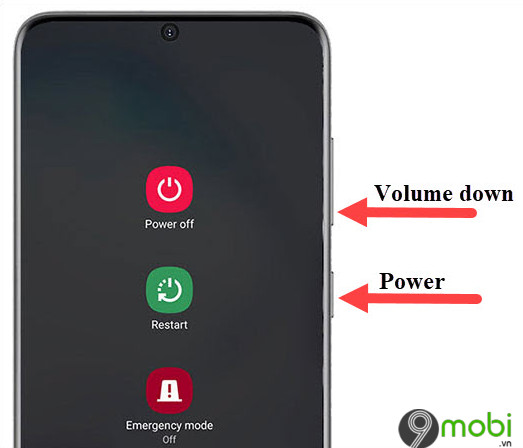
Bước 4: Sử dụng nút Giảm âm lượng để di chuyển xuống tùy chọn Wipe cache partition.
Bước 5: Nhấn nút Nguồn để chọn tùy chọn.
Bước 6: Sử dụng nút Giảm âm lượng để di chuyển và nhấn nút Nguồn để chọn tùy chọn Yes. Chờ cho đến khi tất cả dữ liệu ở góc bên trái màn hình bị xóa sạch.
Bước 7: Nhấn nút Nguồn để mở lại thiết bị và kiểm tra xem lỗi màn hình đen còn hay không.
Cách 4: Thực hiện Factory Reset
Thực hiện Factory Reset sẽ xóa sạch tất cả dữ liệu, cài đặt của bạn trên Samsung S20. Vì vậy đảm bảo bạn đã sao lưu các dữ liệu quan trọng của mình trước khi thực hiện các bước:
Bước 1: Vuốt bảng thông báo xuống, tìm và nhấn chọn nút Nguồn.
Bước 2: Nhấn chọn Tắt nguồn =>Tắt nguồn lần nữa để tắt nguồn thiết bị.
Bước 3: Nhấn và giữ đồng thời nút Nguồn + nút Tăng âm lượng cho đến khi trên màn hình Menu Recovery.
Bước 4: Sử dụng nút Giảm âm lượng để di chuyển đến tùy chọn Wipe data/factory reset, sau đó sử dụng nút Nguồn để chọn tùy chọn. Lúc này trên màn hình sẽ hiển thị thông báo nói rằng tất cả dữ liệu người dùng sẽ bị xóa, không thể hoàn tác.
Bước 5: Sử dụng nút Giảm âm lượng để di chuyển xuống tùy chọn Factory data reset, sử dụng nút Nguồn để chọn tùy chọn.
Bước 6: Chờ cho đến khi quá trình hoàn tất.
Bước 7: Cuối cùng nhấn lại nút Nguồn để mở lại thiết bị.
Thực hiện Factory Reset trong trường hợp nếu thiết bị lên nguồn
Bước 1: Truy cập Settings (cài đặt).
Bước 2: Cuộn xuống tìm và nhấn chọn General Management (quản lý chung).
Bước 3: Nhấn chọn Reset (đặt lại).
Bước 4: Nhấn chọn Factory data reset.
Bước 5: Cuộn xuống dưới tìm và nhấn chọn nút Reset (đặt lại)
Bước 6: Nhấn chọn Erase all data (xóa tất cả dữ liệu).
https://9mobi.vn/cach-sua-loi-man-hinh-den-tren-samsung-galaxy-s20-27118n.aspx
Bài viết trên đây 9mobi.vn vừa hướng dẫn bạn cách sửa lỗi màn hình đen trên Samsung Galaxy S20, S20+ và S20 Ultra. Ngoài ra bạn đọc có thể tha khảo thêm một số bài viết đã có trên 9mobi.vn để tìm hiểu thêm Cách sửa lỗi Samsung S20 không bật và tắt nguồn được nhé.